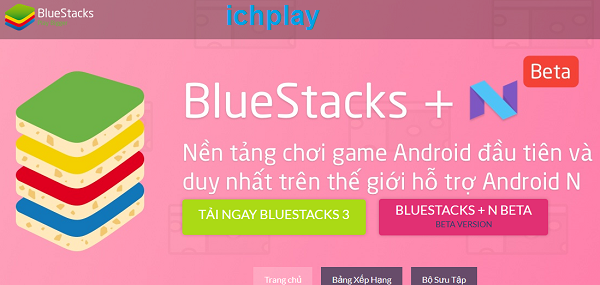CH PLay cho Máy Tính - Chạy ứng dụng Android trên PC Windows cực dễ dàng
Nếu bạn muốn Cài Ch PLay Vào Máy Tính của mình? Hãy tham khảo hướng dẫn cách Tải Ch Play Về Máy Tính và Laptop trên phần mềm giả lập Android BlueStacks ngay trên bài viết này.Vậy CH PLay PC là gì? Để chơi game hay chạy ứng dụng Android trên tất cả các máy tính Dell, Asus, Acer thì cách đơn giản nhất, tốt nhất là cài phần mềm giả lập Android BlueStacks và chạy ứng dụng yêu thích của bạn thông qua phần mềm này. BlueStacks là sản phẩm hàng đầu trên thế giới là lựa chọn số một dành cho các nhà phát triển game và ứng dụng trên CH PLay đồng thời cũng mang đến cho những ai yêu thích game di động một trải nghiệm chơi game hoàn toàn mới, thưởng thức những siêu phẩm của mobile trên chính chiếc máy tính bàn và máy tính xách tay của mình.CH PLay PC thực chất là phiên bản cửa hàng Google Play Store trên Android nhưng được cài đặt trên các chương trình giả lập Android để sử dụng được trên máy tính. Với Ch Play trên PC thì việc cài đặt bất kỳ một ứng dụng hay trò chơi có trên di động là điều hoàn toàn dễ dàng và bất kỳ ai cũng có thể tự cài được.
Tải Ch PLay mới nhất 2017, 2018 Cho Máy Tính Windows miễn phí
Có 2 cách để tải và cài Ch PLay về Máy Tính miễn phí sử dụng phần mềm BlueStacks.Cách 1: Đối với các máy tính sử dụng phiên bản BlueStacks cũ trước phiên bản 2, 3 thì bạn download và cài CH PLay trên phần mềm giả lập Android BlueStacks giống như trên điện thoại và máy tính bảng Android thông thường.
Link Tải CH PLAY APK trực tiếp, bản gốc chính thức từ nhà phát hành Google: Ch PLay
Cách 2: Nếu bạn sử dụng phiên bản BlueStacks 2, BlueStacks 3 mới nhất hiện nay thì việc cài Ch PLay hoàn toàn không cần thiết. Bởi ứng dụng đã được tích hợp sẵn phiên bản mới nhất trên BlueStacks, bạn có thể tham khảo hướng dẫn cài BlueStacks và đăng nhập CH PLay trên Máy tính để sử dụng ngay sau đây nhé.
Hướng dẫn Cài đặt BlueStacks 3 và Đăng Nhập CH PLay trên Máy Tính
1. Cài BlueStacks 3
Lưu ý trước khi cài đặt:- Hầu hết các máy tính hiện nay đều có cấu hình phù hợp và đủ để cài BlueStacks trên hệ thống, tuy nhiên với phiên bản 3 này thì yêu cầu có cao hơn chút xíu là RAM 3GB, VGA 515MB, CPU Core 2 trở lên nhé. Cài được trên hệ điều hành Win 7/8/8.1/10/XP.
- Ngoài ra cần có sẵn Microsoft .Net Framework và Vcredist (đây là 2 phần mềm hỗ trợ tốt nhất để cài đặt và chạy các chương trình trên được đóng gói trên nền tảng .Net của Microsoft) để đảm bảo mọi thứ đầy đủ và hoạt động ổn định nhất.
Bước 1: Download BlueStacks tiếng Việt mới nhất tại địa chỉ https://www.bluestacks.com/download.html
Click chuột vào nút TẢI NGAY BLUESTACKS 3 để lưu phần mềm về máy tính:
Mẹo hay cho bạn: Trên màn hình cài đặt bạn sẽ thấy có một tính năng là Customize installation (cài đặt tùy chọn), bạn có thể sử dụng nó trong trường hợp ổ đĩa hệ thống không đủ dung lượng để cài đặt phần mềm này thì có thể click vào nó để thay đổi cài BlueStacks sang một ổ đĩa khác.
Bước 3: Quá trình cài đặt sẽ diễn ra trong một vài phút, bạn hãy đợi và không tác động gì thêm vào quá trình này để tránh xảy ra lỗi hoặc cài đặt không thành công cho đến khi màn hình thông báo Installation complete (cài đặt thành công), đến đây coi như là các bước đã xong đến 90%. Nhấn vào Finish để xác nhận xong!
Trước khi nhấn Finish bạn có thể tích chọn vào Auto-start on finish để khởi động và cấu hình ngay tài khoản Ch Play trên Bluestacks để bắt đầu tải xuống những ứng dụng và trò chơi Android yêu thích về máy tính.
2. Đăng nhập tài khoản CH Play
Lần đầu tiên khởi chạy Bluestacks bạn hãy cài đặt và cấu hình tài khoản Ch Play của mình qua các bước như sau:Bước 1: Nhấn Agree để chấp nhận và đồng ý các điều khoản sử dụng của Google.
Bước 2: Chọn cài nào tùy ý bạn.
Bước 3: chọn ngôn ngữ, sẽ không có tiếng Việt nên cứ để mặc định là tiếng Anh nhé. Nhấn Next
Bước 4: Tạo tài khoản google mới hoặc đăng nhập nếu đã có tài khoản cũ:
Bước 5: Nhập địa chỉ gmail và mật khẩu để đăng nhập CH Play:
Bước 6: Nhấn OK
Bước 7: Chọn Next
Bước 8: Cài đặt thông tin thanh toán nếu bạn thường xuyên mua game hay ứng dụng trên CH Play, không thì bỏ qua:
Và như vậy iChPLay là bạn đã hoàn thành việc cài và đăng nhập tài khoản CH PLay trên máy tính với giả lập Android BlueStacks. Ngay bây giờ, bạn có thể truy cập cửa hàng ứng dụng CH PLay trên PC để tải và cài đặt các game hay, ứng dụng hot về máy tính, laptop và trải nghiệm, thưởng thức theo phong cách của riêng bạn.
Nếu bạn có bất kỳ thắc mắc gì về Cách Tải Ch Play Về Máy Tính, PC, LAPTOP bạn có thể comment dưới bài viết này để được hướng dẫn và giải đáp. Chúc bạn thành công!
Chia sẻ ngay bài viết này tới bạn bè và mọi người dùng khác trên trang Facebook của bạn! Chúng tôi rất cảm ơn bạn vì điều đó! Chia sẻ là niềm vui!!
Chia sẻ ngay bài viết này tới bạn bè và mọi người dùng khác trên trang Facebook của bạn! Chúng tôi rất cảm ơn bạn vì điều đó! Chia sẻ là niềm vui!!